Jak wielu użytkowników iPhone i iPad le Zbawiciel z pewnością Apple nie zezwala na zmianę domyślnej przeglądarki komputera. Domyślnie po kliknięciu linku otworzy się on w Safari. Ale jeśli z jakiegoś powodu chcesz korzystać z Chrome, powinieneś zwykle skopiować ten link, a następnie wkleić go do przeglądarki Google. To może być bardzo żmudne. W tym artykule chcemy pokazać, jak zdefiniować Znajomości na iPhonie lub iPadzie do automatycznego otwierania Chrom ten
W rzeczywistości sama kalifornijska firma wie, że niektóre z jej nieodłącznych konfiguracji mogą być nieco nudne. Dlatego ma system zwany hashami. Jest to platforma automatyzacji iOS, którą można znaleźć w iOS 13 i nowszych wersjach, takich jak m.in. iOS 14 niedawno ogłoszone ten Ale nie pozwól, aby słowo automatyzacja Cię przestraszyło, wszystko jest takie proste.
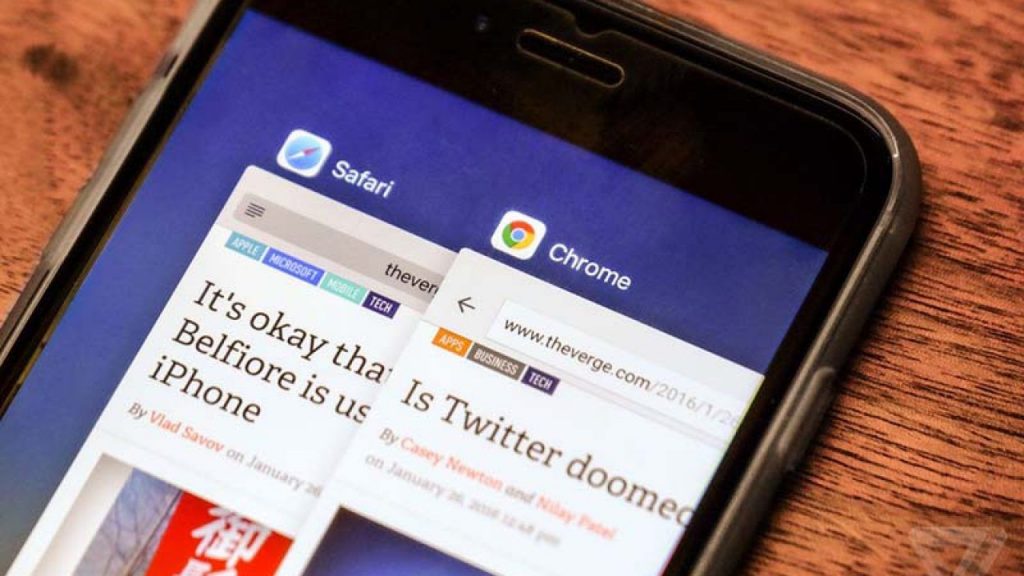
Twoje linki iOS teraz w Chrome
To, co zrobimy, to skorzystanie ze skrótu „Otwórz w Chrome”. Oczywiście początkowo nie jest dostępny w kolekcji skrótów. Dlatego konieczne jest pobranie i dodanie go. Przed kontynuowaniem musisz włączyć funkcję Nieautoryzowanych skrótów. Jest wykluczony z fabryki, ponieważ w ten sposób Apple chroni nas przed niebezpiecznymi danymi w sieci. Ale zmienimy to chociaż na chwilę.
Aby to zrobić, musisz wykonać następujące kroki:
- Otwórz ustawienia iPhone’a lub iPada
- Przejdź do „Skrótów”
- Następnie wybierz opcję „Zezwalaj na niewiarygodne skróty”
- Musisz to potwierdzić po raz drugi
Następnie musimy dodać Chrome jako jedną z alternatyw, aby otworzyć nasze linki. Osiągnięcie tego jest bardzo proste, wykonując poniższą procedurę:
- Otwórz łącze iCloud za pomocą skrótu Otwórz Chrome w Safari
- Po załadowaniu strony wybierz „Uzyskaj natychmiastowy dostęp”
- Kliknij „Dodaj niewiarygodny skrót”
- Ten skrót zostanie dodany na końcu Twojej biblioteki
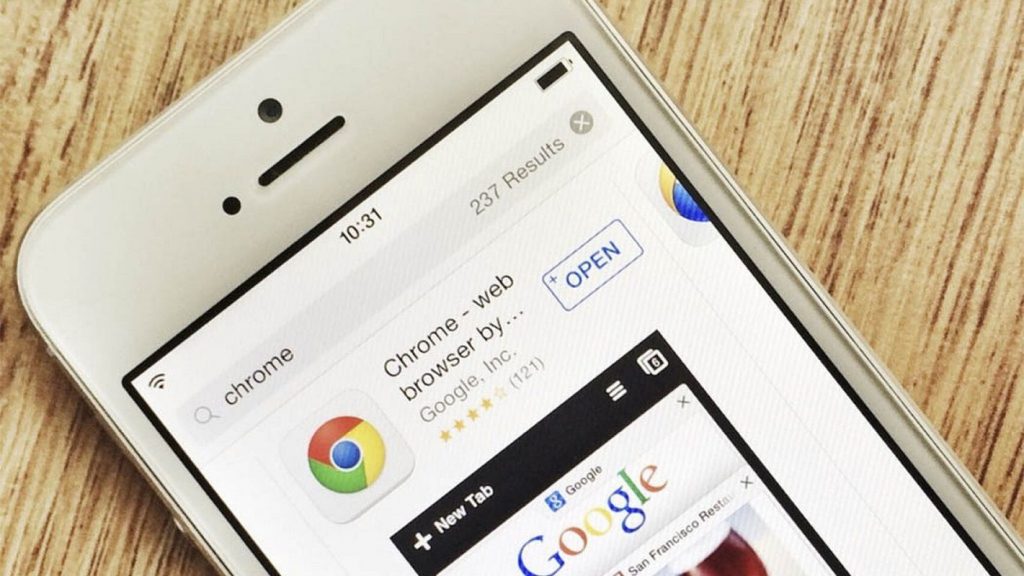
Następnie musisz otworzyć stronę podobną do tej, która się pojawiła Facebook , a następnie dotknij i przytrzymaj link, który chcesz otworzyć w Chrome. Kiedy to zrobisz, kontynuuj w ten sposób:
- Kliknij przycisk Udostępnij w menu kontekstowym
- Jeśli jesteś już na stronie Safari, którą chcesz otworzyć w Chrome, kliknij przycisk Udostępnij na dolnym pasku narzędzi
- Jeśli przejdziesz do tego okna udostępniania, w pewnym momencie zobaczysz wszystkie swoje aplikacje
- W Akcjach będziesz mógł otworzyć link w Chrome
- Wybierz to
- Za kilka milimetrów zobaczysz interfejs skrótu, ale prawie natychmiast ten link otworzy się w Google Chrome
- Od teraz możesz otwierać wszystkie linki do iPhone’a lub iPada w Chrome